OpenAIが開発したChatGPTは、
ユーザーとのやり取りを記憶し、
個々の好みに合わせた対話が可能になる
「メモリー」機能を提供しています。
この機能は、
過去の対話内容を参照し、
ユーザーの興味や
好みを理解するのに役立ちます。
本ガイドでは、
これらのデータがどのように管理され、
必要に応じて削除する方法について
詳しく解説します。
PCを使用したChatGPTデータの削除と管理方法

ChatGPTをWebブラウザで使用する際の
データ管理の手順を以下に示します。
- ChatGPTの公式ウェブサイトにアクセスします。
- 画面右上にあるアカウントアイコンをクリックし、表示されるメニューから「設定」を選びます。
- 「パーソナライズ」タブを開き、詳細設定に進みます。
- 全てのデータを削除したい場合は「全メモリクリア」ボタンを、特定のデータを個別に管理したい場合は「管理」ボタンを利用します。
便利な使い方
特定の情報に関連したデータを
削除するには、
「〇〇のデータを削除して」
とChatGPTに指示するだけで、
簡単に対応できます。
モバイルアプリを利用したデータの削除と管理方法

スマートフォンで
ChatGPTアプリを使用する際の
メモリー管理手順は以下の通りです。
- ChatGPTアプリを開きます。
- 画面左上のメニューボタンをタップし、サイドバーを展開します。
- ユーザーアイコンをタップし、設定画面に進みます。
- 「パーソナライズ」を選択し、「メモリの管理」に進みます。
- 全てのデータを削除したい場合は「メモリクリア」ボタンを、特定のデータを個別に削除したい場合は該当データを長押しして「削除」を選択します。
ヒント
特定の情報に関連する
データを削除する際は、
「〇〇に関するデータを削除して」
と指示することで簡単に行えます。
まとめ
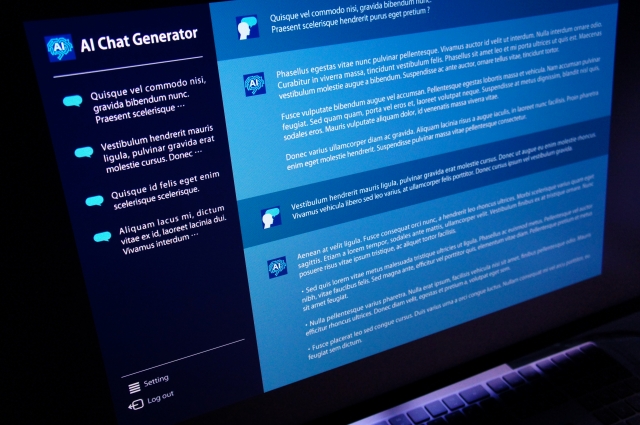
このガイドでは、
PCとモバイルの両方を通じて、
ChatGPTに保存されたデータの削除
及び管理方法を詳述しました。
データが増加しすぎた場合や、
特定の情報を削除したいときに
この情報が役立ちます。
データ管理は、
プライバシー保護を強化し、
安全にChatGPTを利用するために重要です。
この記事では、
ユーザーの操作方法を明確にし、
プライバシーの保護を重視する
表現に焦点を当てました。


